Създаване и управление на шаблони за Word 2019

Научете как да създавате и управлявате шаблони за Word 2019 с нашето ръководство. Оптимизирайте документите си с персонализирани стилове.
Трябва да знаете как да изпълнявате VBA Sub процедури в Excel 2016. Това е важно, защото под процедурата е безполезна, освен ако не знаете как да я изпълните. Между другото, изпълнението на подпроцедура означава същото нещо като стартирането или извикването на подпроцедура. Можете да използвате каквато пожелаете терминология.
Можете да изпълните VBA Sub по много начини; това е една от причините да правите толкова много полезни неща с подпроцедурите. Ето изчерпателен списък с начините за изпълнение на подпроцедура:
С командата Run → Run Sub/UserForm (във VBE). Excel изпълнява процедурата Sub, в която се намира курсорът. Тази команда от менюто има две алтернативи: клавиша F5 и бутона Run Sub/UserForm в стандартната лента с инструменти във VBE. Тези методи не работят, ако процедурата изисква един или повече аргументи.
От диалоговия прозорец Macro на Excel. Отваряте това поле, като изберете Разработчик → Код → Макроси или като изберете Изглед → Макроси → Макроси. Или заобиколете лентата и просто натиснете клавишната комбинация Alt+F8. Когато се появи диалоговият прозорец Макрос, изберете подпроцедурата, която искате, и щракнете върху Изпълни. Този диалогов прозорец изброява само процедурите, които не изискват аргумент.
Използване на пряк път Ctrl+клавиш (или Ctrl+Shift+клавиш), присвоен на подпроцедурата (ако приемем, че сте задали такава).
Щракване върху бутон или фигура в работен лист. Бутонът или фигурата трябва да имат присвоена подпроцедура – което е много лесно за изпълнение.
От друга подпроцедура, която пишете.
От бутон, който сте добавили към лентата с инструменти за бърз достъп.
От персонализиран елемент, който сте добавили към лентата.
Когато настъпи събитие. Тези събития включват отваряне на работната книга, затваряне на работната книга, запазване на работната книга, извършване на промяна в клетка, активиране на лист и други неща.
От прозореца Immediate във VBE. Просто въведете името на подпроцедурата и натиснете Enter.
Сега трябва да въведете подпроцедура в VBA модул:
Започнете с нова работна книга.
Натиснете Alt+F11, за да активирате VBE.
Изберете работната книга в прозореца на проекта.
Изберете Вмъкване → Модул, за да вмъкнете нов модул.
Въведете следното в модула:
Sub ShowCubeRoot() Num = InputBox („Въведете положително число“) MsgBox Num ^ (1/3) & „ е коренът на куба.“ Край под
Тази процедура изисква от потребителя номер и след това показва кубичния корен на това число в полето за съобщение. Това се случва, когато изпълните тази процедура.

Използване на вградената функция VBA InputBox за получаване на число.
Между другото, ShowCubeRoot не е пример за добър макрос. Той не проверява за грешки, така че лесно се проваля.
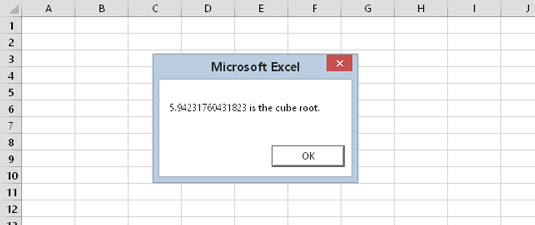
Показване на кубичния корен на число чрез функцията MsgBox.
За да видите защо не е добър макрос, опитайте да щракнете върху бутона Отказ в полето за въвеждане или да въведете отрицателно число. Всяко действие води до съобщение за грешка.
Научете как да създавате и управлявате шаблони за Word 2019 с нашето ръководство. Оптимизирайте документите си с персонализирани стилове.
Научете как да настроите отстъп на абзаци в Word 2016, за да подобрите визуалната комуникация на вашите документи.
Как да блокирам Microsoft Word да отваря файлове в режим само за четене в Windows Microsoft Word отваря файлове в режим само за четене, което прави невъзможно редактирането им? Не се притеснявайте, методите са по-долу
Как да коригирате грешки при отпечатването на неправилни документи на Microsoft Word Грешките при отпечатването на документи на Word с променени шрифтове, разхвърляни абзаци, липсващ текст или изгубено съдържание са доста чести. Въпреки това недейте
Ако сте използвали писалката или маркера, за да рисувате върху слайдовете на PowerPoint по време на презентация, можете да запазите чертежите за следващата презентация или да ги изтриете, така че следващия път, когато го покажете, да започнете с чисти слайдове на PowerPoint. Следвайте тези инструкции, за да изтриете чертежи с писалка и маркери: Изтриване на линии една в […]
Библиотеката със стилове съдържа CSS файлове, файлове с разширяем език на стиловия език (XSL) и изображения, използвани от предварително дефинирани главни страници, оформления на страници и контроли в SharePoint 2010. За да намерите CSS файлове в библиотеката със стилове на сайт за публикуване: Изберете Действия на сайта→Преглед Цялото съдържание на сайта. Появява се съдържанието на сайта. Библиотеката Style се намира в […]
Не затрупвайте аудиторията си с огромни числа. В Microsoft Excel можете да подобрите четливостта на вашите табла за управление и отчети, като форматирате числата си така, че да се показват в хиляди или милиони.
Научете как да използвате инструменти за социални мрежи на SharePoint, които позволяват на индивиди и групи да общуват, да си сътрудничат, споделят и да се свързват.
Юлианските дати често се използват в производствени среди като времеви печат и бърза справка за партиден номер. Този тип кодиране на дата позволява на търговците на дребно, потребителите и обслужващите агенти да идентифицират кога е произведен продуктът и по този начин възрастта на продукта. Юлианските дати се използват и в програмирането, военните и астрономията. Различно […]
Можете да създадете уеб приложение в Access 2016. И така, какво всъщност е уеб приложение? Е, уеб означава, че е онлайн, а приложението е просто съкращение от „приложение“. Персонализирано уеб приложение е онлайн приложение за база данни, достъпно от облака с помощта на браузър. Вие създавате и поддържате уеб приложението в настолната версия […]








